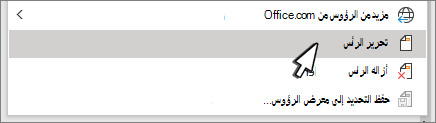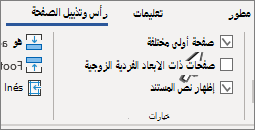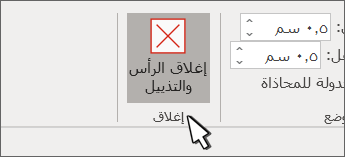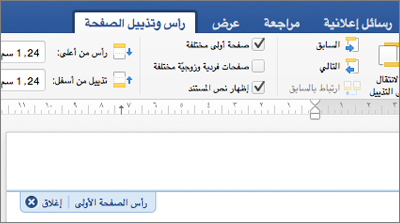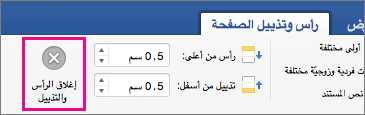-
انقر نقرا مزدوجا فوق الرأس أو التذييل الذي تريد تحريره، أو حدد علامة التبويب إدراج ، ثم الرأس أو التذييل، ثم حدد تحرير الرأس أو تحرير التذييل.
-
إضافة نص أو تغييره للرأس أو التذييل أو قم بأي مما يلي:
-
لإزالة رأس الصفحة الأولى أو تذييلها حدد صفحة أولى مختلفة.
-
لإضافة رقم صفحة انقر أو اضغط على المكان الذي تريد الرقم فيه، وحدد رقم الصفحة واختر نمطا. قد تحتاج إلى التحرير للحصول على تنسيق أفضل. لمزيد من المعلومات، راجع إضافة أرقام الصفحات إلى رأس أو تذييل في Word.
-
لتغيير الخط أو اللون أو الحجم حدد النص المطلوب تغييره ثم انتقل إلى الصفحة الرئيسية واختر الخيارات التي تريدها من قسم الخط .
-
لإضافة صورة إلى رأس أو تذييل راجع إضافة صور إلى رأس أو تذييل.
-
-
عند الانتهاء، حدد إغلاق الرأس والتذييل أو اضغط على مفتاح الخروج Esc.
-
انقر نقرا مزدوجا داخل منطقة الرأس أو التذييل.
-
حدد النص الذي تريد تغييره واكتب الرأس أو التذييل الجديد في مكانه.
-
حدد إغلاق الرأس والتذييل أو انقر نقرا مزدوجا فوق أي مكان خارج منطقة الرأس أو التذييل للخروج.
للحصول علي المزيد من المعلومات حول رؤوس الصفحات وتذييلاتها، راجع الرؤوس والتذييلات في Word.